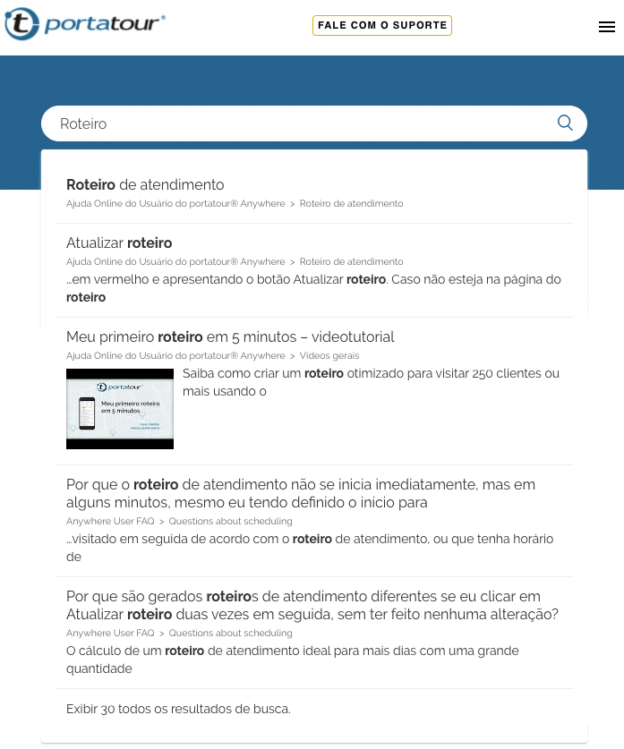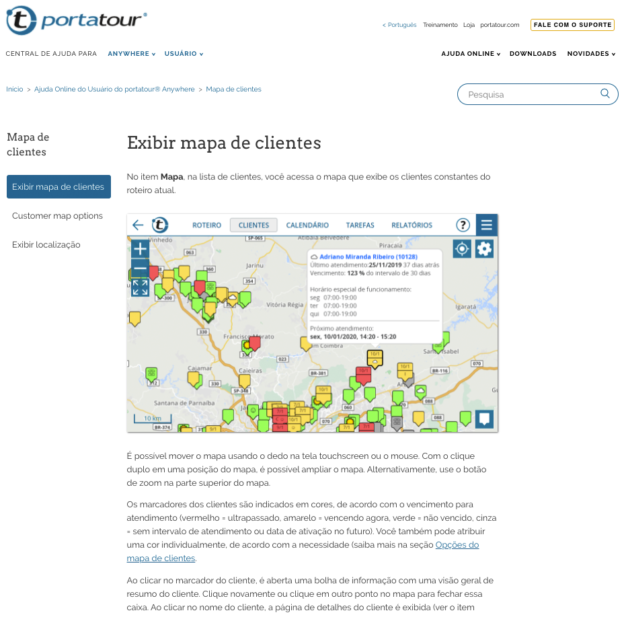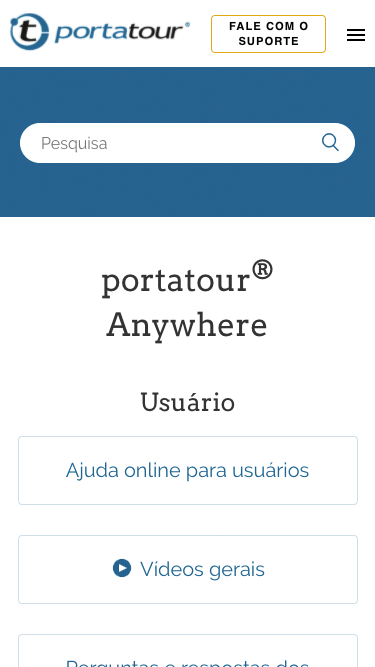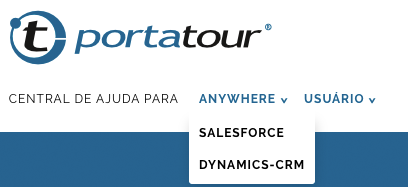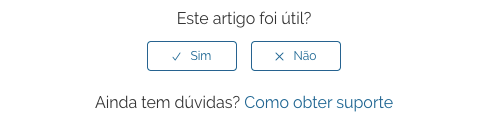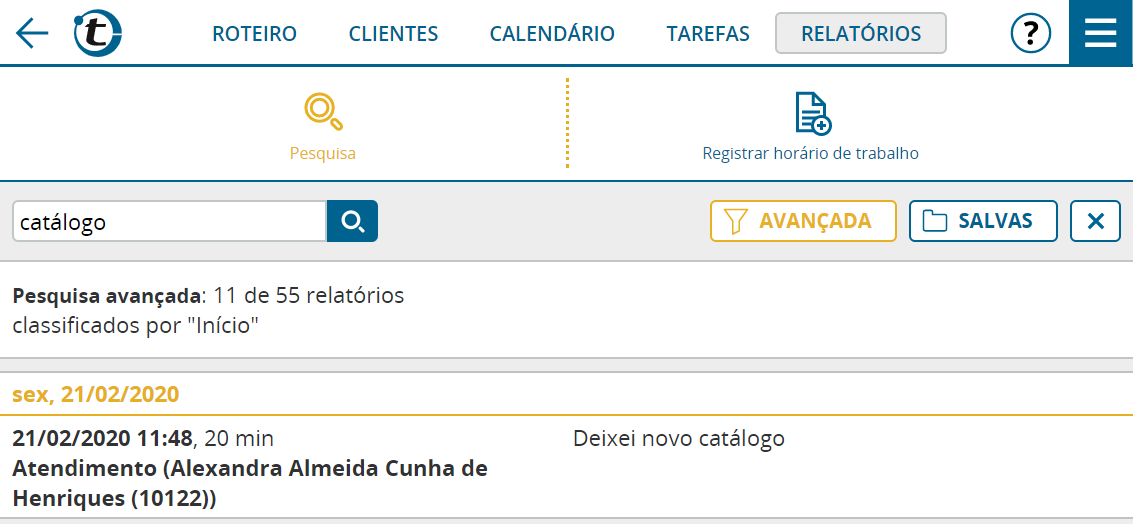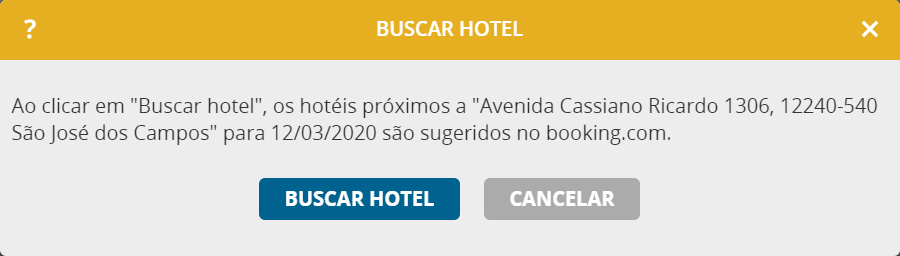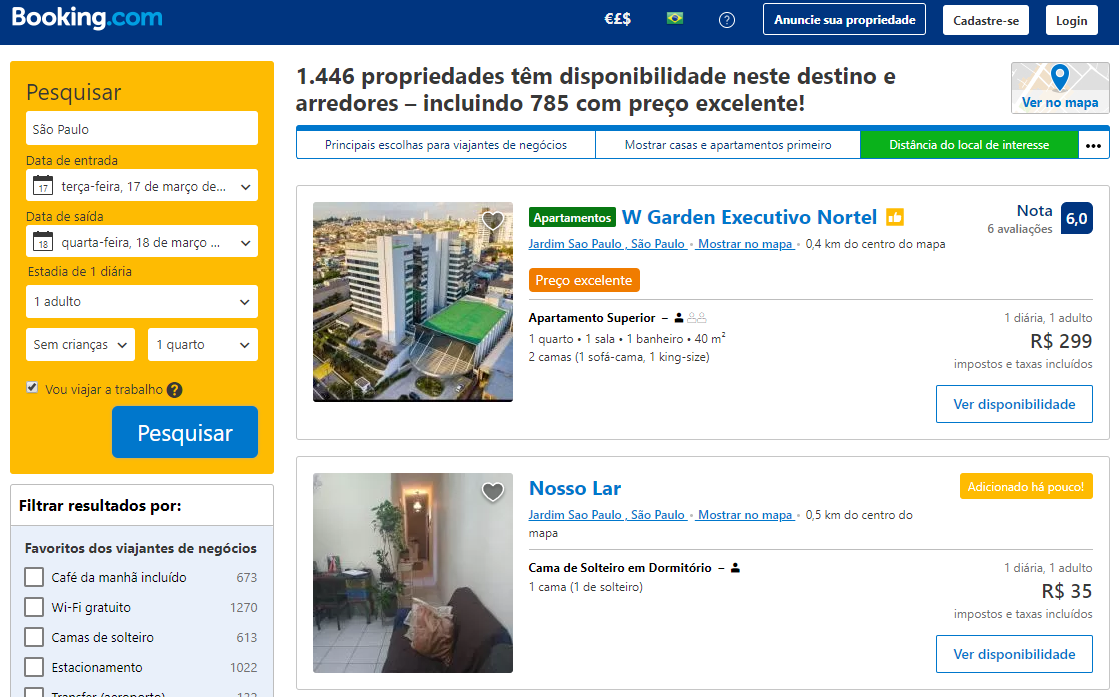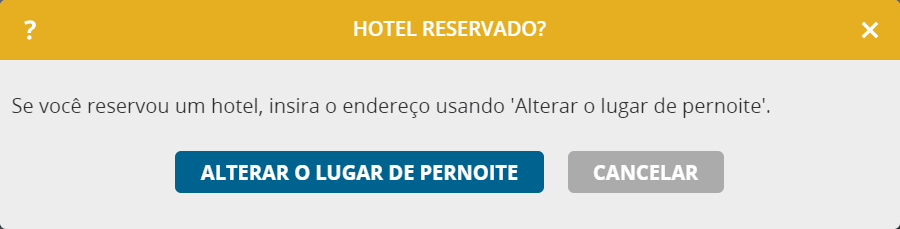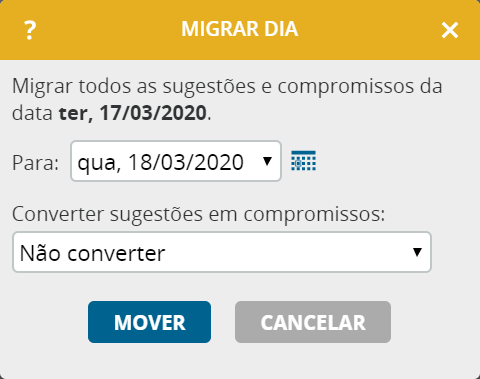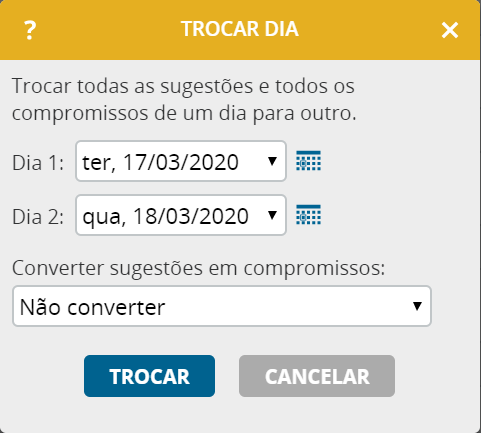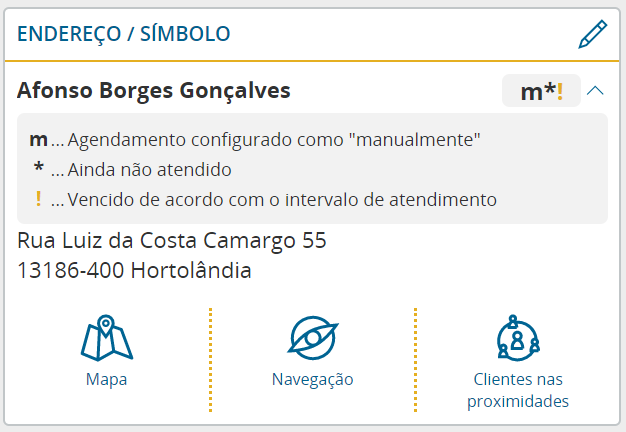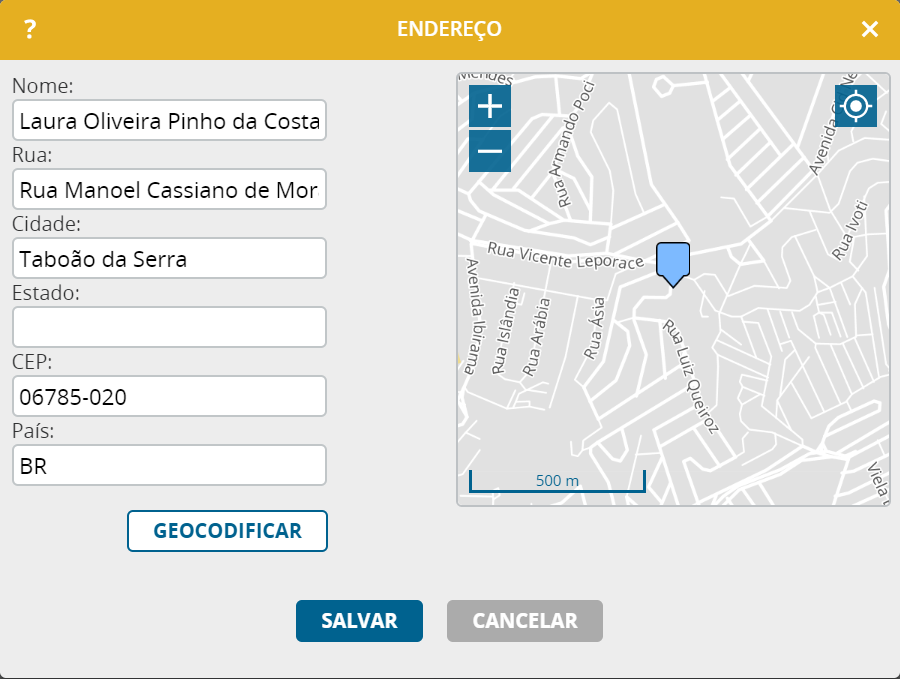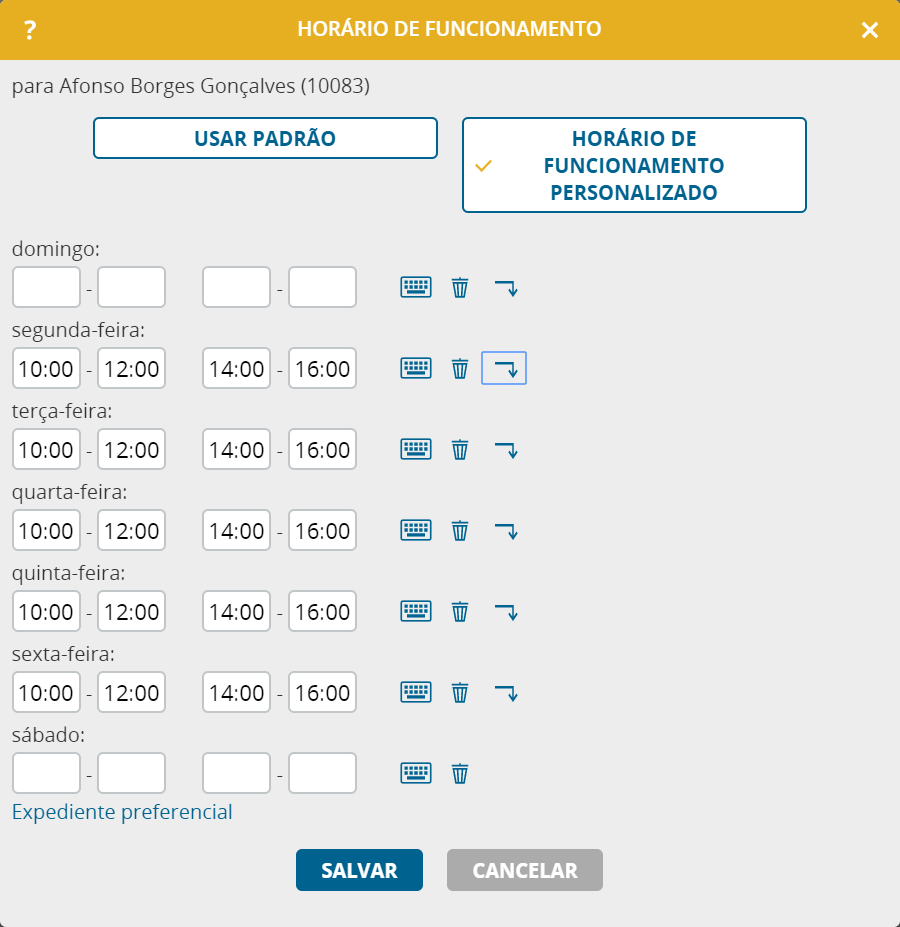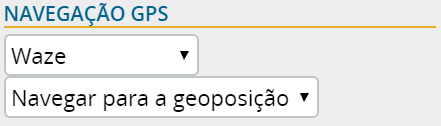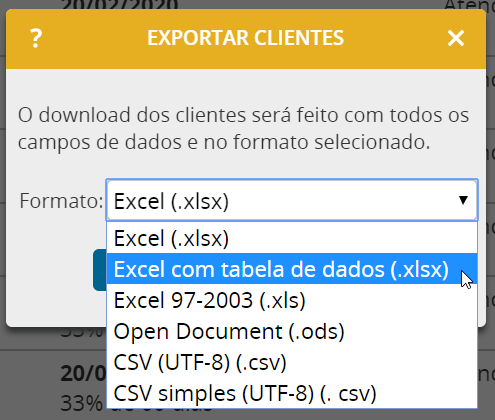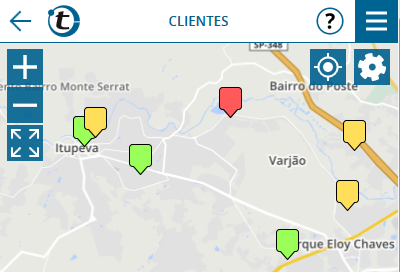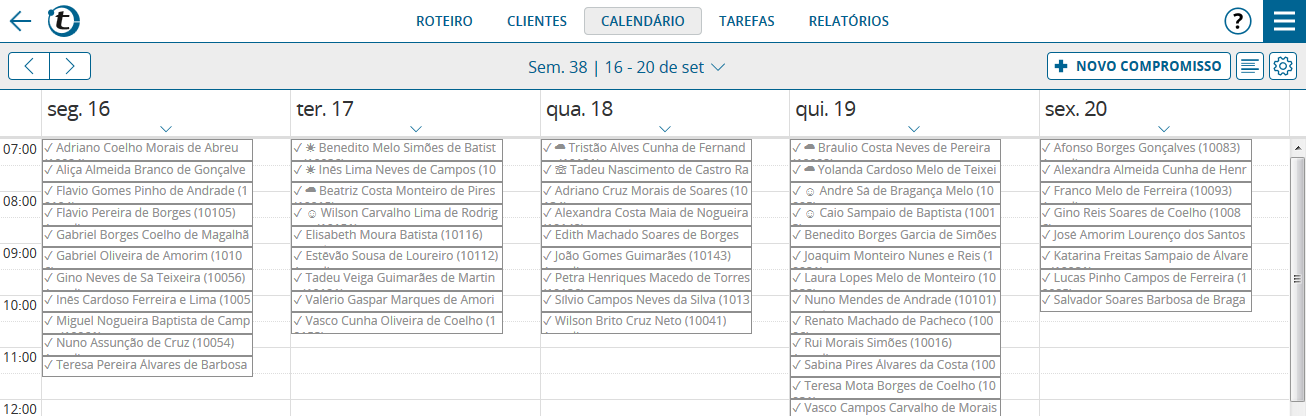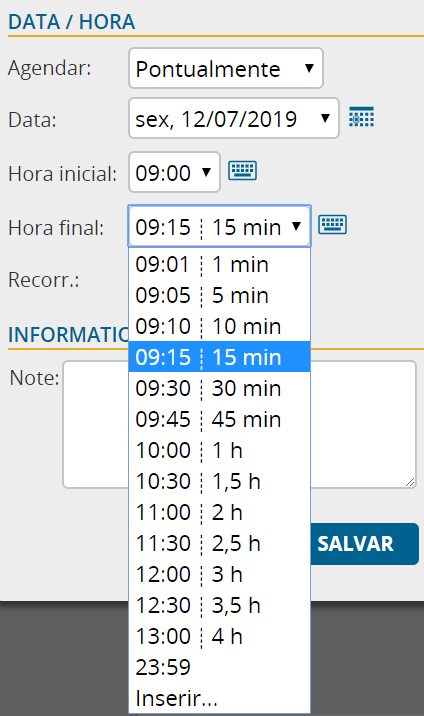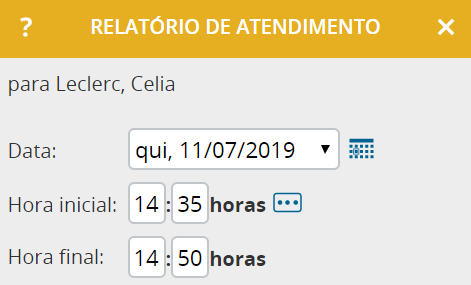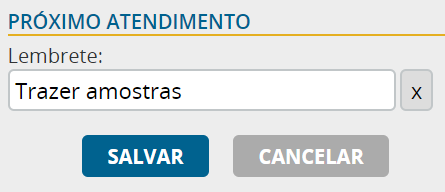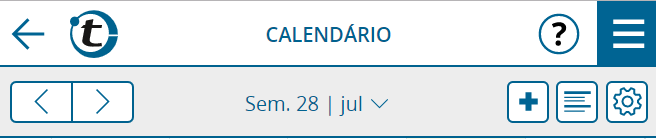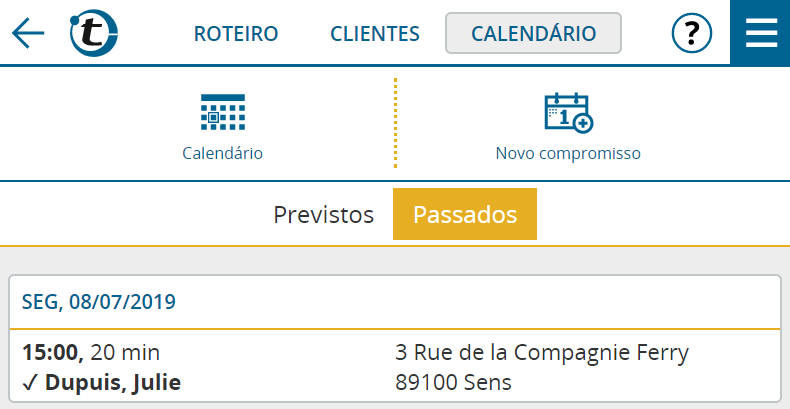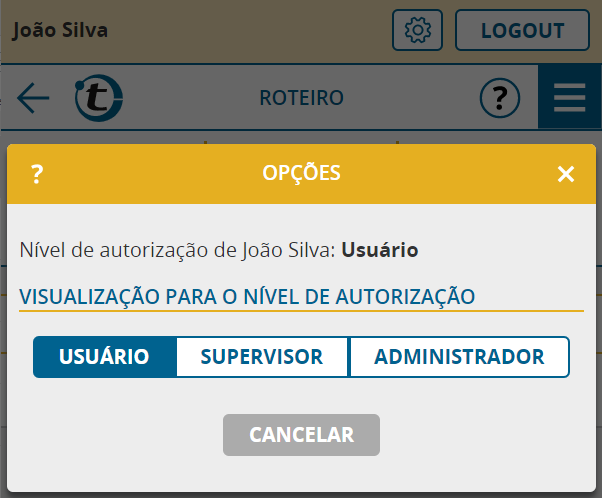Desejamos a você sucesso nas operações com esta atualização e aguardamos seus comentários via feedback@portatour.com.
Novo botão “zoom inteligente” no mapa
Além dos botões de zoom “+” e “-“, encontrará um terceiro botão no canto superior esquerdo, que alterna entre partes importantes do mapa, incluindo o nível de zoom:
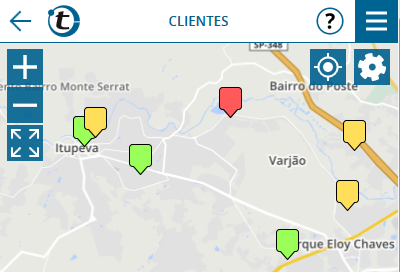
- Normalmente, este botão mostra toda a sua área de atendimento, ou seja, você visualiza todos os seus clientes de uma vez.
- Se tiver clientes sem intervalo de atendimento (exibidos em cinza) que se encontrem fora da sua área principal, este botão alterna entre a área principal (ou seja, todos os clientes com intervalo de atendimento) e a área total (incluindo todos os clientes exibidos em cinza). O novo trecho padrão, que aparece quando o mapa é aberto, cobre a área principal.
- Se você olhar o roteiro de atendimento no mapa e, além disso, também quiser exibir todos os outros clientes, o novo botão alterna entre o roteiro e a visão geral de todos os clientes.
Melhor exibição de relatórios sem horário no calendário
Quando os relatórios de atendimento eram salvos apenas com a data mas sem a hora, eram exibidos lado a lado no calendário semanal no início do dia. A partir de agora, estes relatórios são listados um abaixo do outro, o que melhora significativamente a legibilidade:
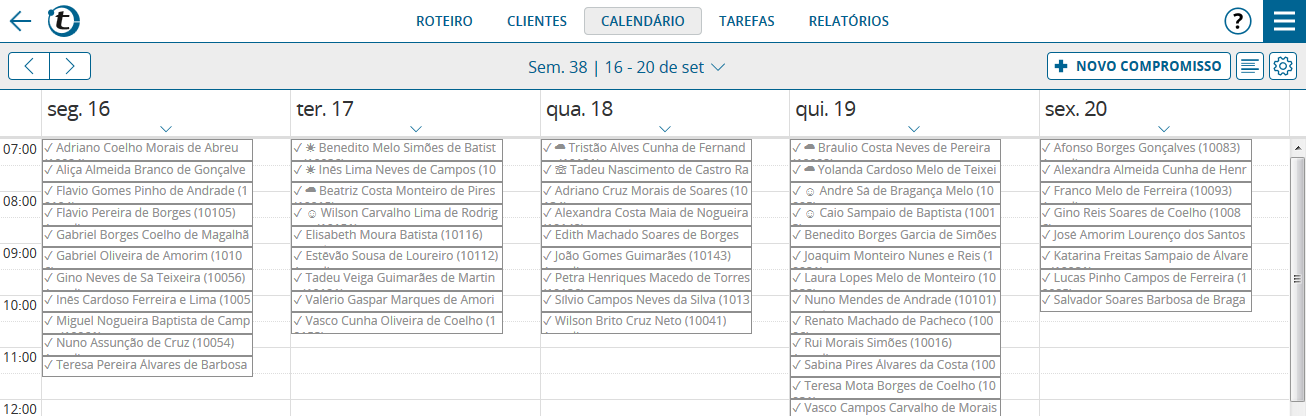
A classificação é feita alfabeticamente por assunto, incluindo símbolo.
Nova maneira de inserir horários e durações
Desde a atualização de julho, horas e minutos podem ser selecionados juntos mais rapidamente em uma caixa de seleção na janela de compromissos. Esta caixa de seleção pode agora ser encontrada em muitos lugares do portatour® onde você insere as horas. Ao clicar no ícone do teclado, você pode inserir horas e minutos separadamente, por exemplo, para a inserção exata de minutos.
Adicionalmente, desde a atualização de julho, o portatour® exibe durações de mais de uma hora em horas e minutos para melhor legibilidade. Em vez de, por exemplo, “105 min”, é exibido “1 h 45 min”. Este novo tipo de exibição é agora implementado em todo o portatour®. Além disso, a inserção de longos períodos de tempo separados por horas e minutos agora é possível.
Novas maneiras de limpar relatórios antigos
Na janela de limpeza de relatórios, o portatour® oferece a possibilidade de excluir relatórios antigos. Era assegurado que, para cada cliente, pelo menos o último relatório de atendimento permaneça, independentemente da sua antiguidade. Agora, você pode optar por preservar não apenas o último, mas os últimos dois ou até mesmo três relatórios por cliente, independentemente da antiguidade desses relatórios.
Aumento do limite de chamadas de acesso para calendários compartilhados
Se você assinou o seu calendário portatour® em outros calendários, como o Outlook usando o compartilhamento de calendário, havia um limite de 100 chamadas de calendário por dia. Introduzimos o caching inteligente, que aumenta este limite para 500 chamadas a partir de agora. Isto permite que o calendário de um usuário seja facilmente assinado por várias pessoas sem o risco de alcançar o limite de chamadas de acesso.
Novo modo de atualização ao importar “Última data de atendimento” dos clientes
Além de “Manter” e “Sobrescrever”, o novo modo de atualização “Sobrescrever se maior” está disponível. Este novo modo faz sentido se você documenta atendimentos não apenas no portatour® mas também em outros sistemas (por exemplo, um CRM) e transferir regularmente dados de clientes para o portatour®.
Dependendo se a data do último atendimento ao cliente no arquivo de importação for mais recente da no portatour®, a data do último atendimento pode ser sobrescrita ou mantida. Isso é avaliado individualmente para cada cliente importado.
Este novo modo de atualização também evita que a data do último atendimento seja erroneamente establecida para uma data mais antiga através de uma importação.
Manual API aprimorado
Se você é administrador de uma conta corporativa do portatour® Anywhere, o manual online aprimorado do API (=interface de programação para importação e exportação automática) está agora disponível. Entre outras coisas, tem um novo índice e uma estrutura mais clara do conteúdo. Você pode acessar o manual nas Opções do portatour® em “API” ou diretamente através do link https://my.portatour.net/a/Docs/APIManual . A propósito, agora você também pode encaminhar este link para a equipe de suporte de TI que não tem acesso ao portatour® , o que quer dizer que um login no portatour® não é mais necessário para ler o manual.